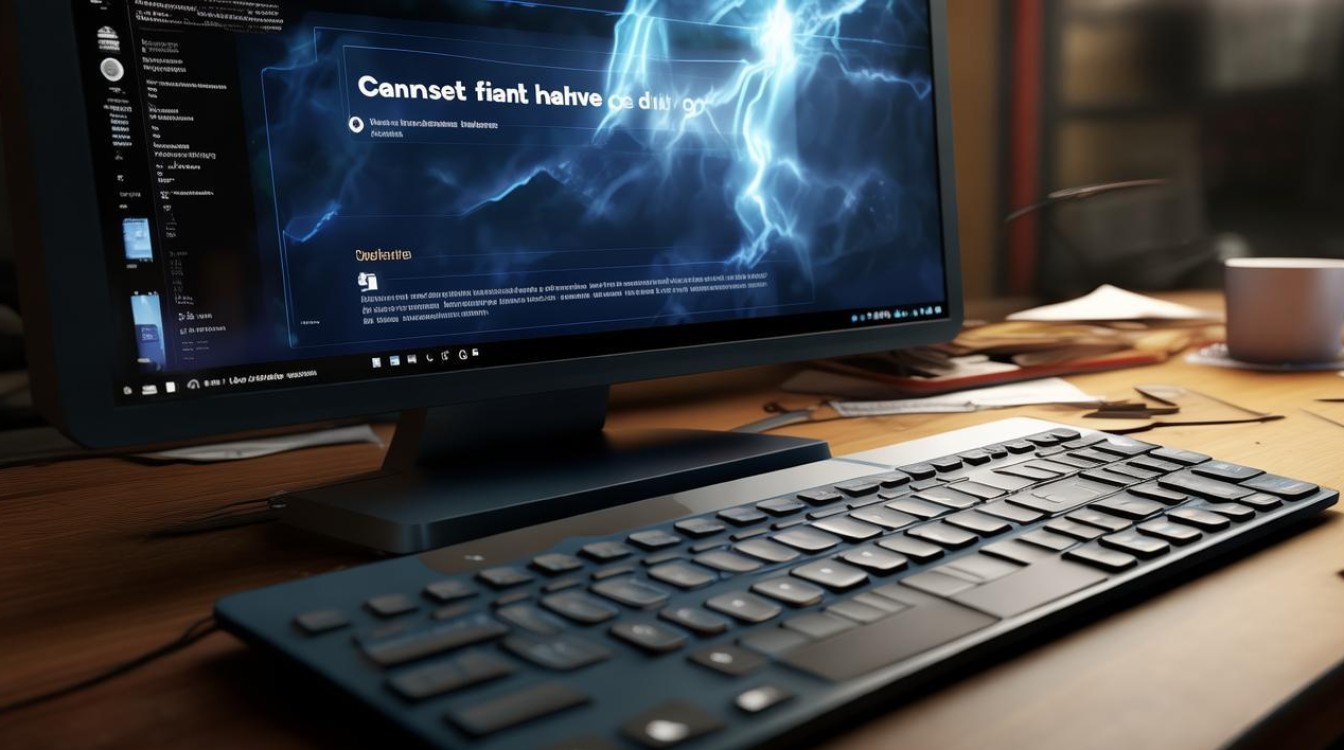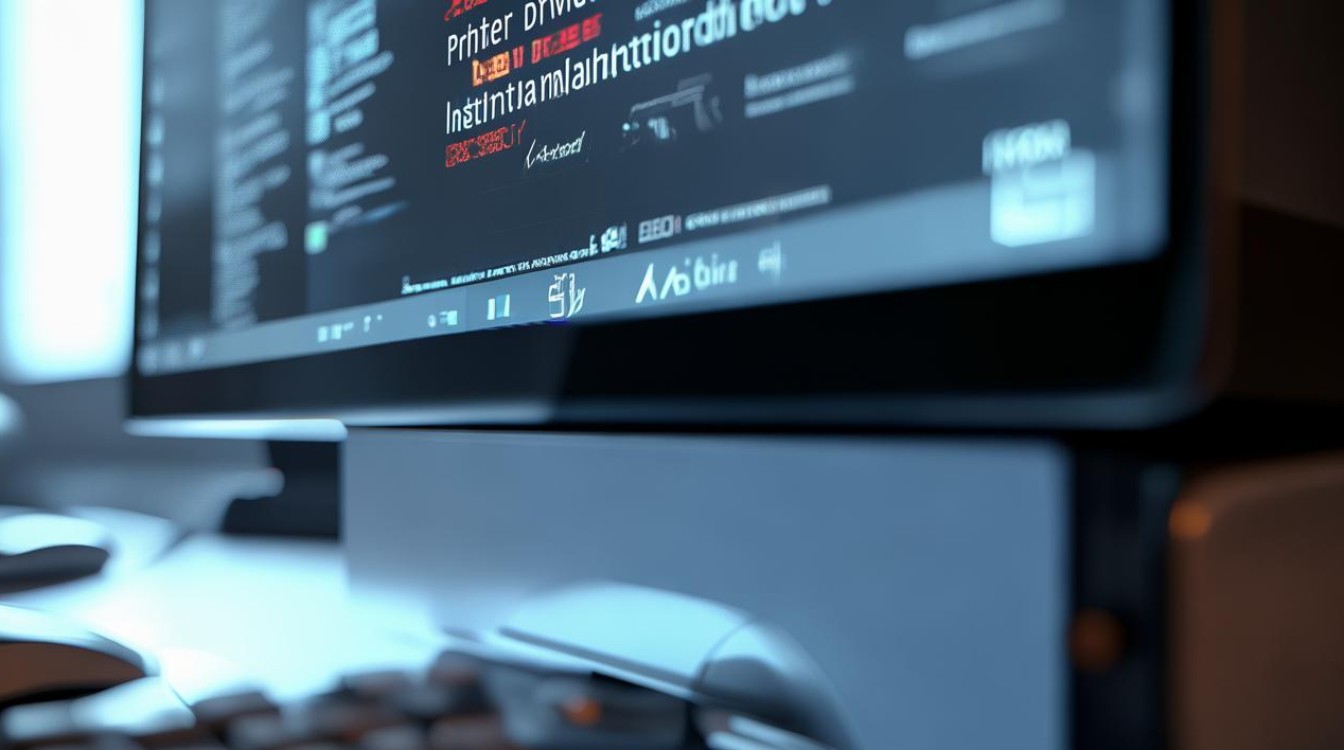找不到硬盘驱动
shiwaishuzidu 2025年4月24日 08:29:19 驱动 13
可能是硬件连接问题、驱动未安装或损坏,可检查线路、设备管理器中更新或重装驱动。
在使用电脑的过程中,有时会遇到找不到硬盘驱动的情况,这可能会导致系统无法正常启动、数据无法访问等问题,以下是对找不到硬盘驱动的详细分析:

可能的原因
| 序号 | 原因分类 | 具体原因 |
|---|---|---|
| 1 | 硬件连接问题 | 硬盘数据线松动、损坏或未插好 硬盘电源线接触不良 硬盘接口损坏,如针脚弯曲、断裂等 |
| 2 | BIOS设置问题 | BIOS中已禁用驱动器 硬盘模式设置不正确,例如在安装Windows系统时,若采用的是RST(VMD)模式或带有VMD功能的RAID On模式,可能会出现找不到驱动器的情况 |
| 3 | 驱动程序问题 | SATA驱动安装不当 系统中缺少必要的硬盘驱动程序,导致无法识别硬盘 |
| 4 | 软件及系统问题 | 驱动器号出现问题,如没有驱动器号或者驱动器号与其他本地磁盘重复 操作系统故障或文件系统损坏,影响对硬盘的识别 |
| 5 | 硬盘本身故障 | 硬盘出现物理坏道、固件损坏等故障,导致无法被正常识别 |
解决方法
| 序号 | 解决方法 | 操作步骤 |
|---|---|---|
| 1 | 检查硬件连接 | 关闭电脑电源,确保在操作过程中不会发生触电危险。 打开电脑机箱,找到硬盘的数据线和电源线,仔细检查数据线和电源线的两端,看看是否插紧,如果发现松动,将其重新插紧,确保连接牢固,检查硬盘接口是否有损坏的迹象,如针脚弯曲、断裂等,如果接口损坏,可能需要更换数据线或者硬盘接口。 完成检查和调整后,重新启动电脑,看看硬盘是否能够被识别。 |
| 2 | 检查BIOS设置 | 重启电脑,在开机时按下相应的按键(通常是Del、F2等)进入BIOS设置界面。 在BIOS中查找与硬盘相关的设置选项,确保硬盘没有被禁用,并且硬盘模式设置正确,如果之前是在RST(VMD)模式或带有VMD功能的RAID On模式下安装系统出现找不到驱动器的情况,可以尝试更改硬盘模式为AHCI或其他合适的模式。 保存BIOS设置并退出,然后再次尝试启动电脑。 |
| 3 | 安装或更新驱动程序 | 如果是因为驱动程序问题导致找不到硬盘驱动,可以尝试安装或更新硬盘驱动程序,确定硬盘的型号和品牌,然后访问硬盘制造商的官方网站,下载对应的驱动程序。 在安装驱动程序之前,可能需要先卸载原有的驱动程序,可以通过设备管理器来完成这一操作,右键点击“我的电脑”,选择“管理”,然后在计算机管理窗口中找到“设备管理器”,展开“磁盘驱动器”,右键点击要卸载驱动的硬盘设备,选择“卸载”。 卸载完成后,安装下载好的驱动程序,按照安装向导的提示完成安装,安装完成后,重启电脑,查看硬盘是否能够被正常识别。 |
| 4 | 使用Diskpart命令 | 在Windows搜索栏输入cmd,选择以管理员身份运行命令提示符。 键入diskpart,按回车键。 依次输入以下指令,并在输入每个指令后按回车键:list disk。 |
| 5 | 检查硬盘本身 | 如果经过以上步骤仍然找不到硬盘驱动,可能是硬盘本身出现了故障,可以使用硬盘检测工具对硬盘进行检测,查看是否存在坏道、固件损坏等问题。 如果硬盘存在故障,且数据非常重要,建议寻求专业的数据恢复服务,如果硬盘已经无法修复,可能需要更换新的硬盘。 |
相关问答FAQs
问题1:为什么新电脑用官方U盘方法安装Win10或Win11系统会出现找不到驱动器的情况?
答:新电脑用官方U盘方法安装Win10或Win11系统出现找不到驱动器,一般情况是由于RST(VMD)模式或带有VMD功能的RAID On模式导致。

问题2:Windows10找不到硬盘,可能是驱动器号出现问题怎么办?
答:Windows10找不到硬盘,可能是驱动器号出现问题(如没有驱动器号或者驱动器号与其他本地磁盘重复),可以通过更改或重新分配驱动器号来解决,具体步骤如下:打开“此电脑”,右键单击要更改的驱动器号的分区,选择“属性”,”;在““